萬盛學電腦網 >> 圖文處理 >> Photoshop教程 >> ps圖片處理 >> 利用PS濾鏡及素材把人物轉為個性的水彩畫技巧
利用PS濾鏡及素材把人物轉為個性的水彩畫技巧

水彩畫的制作思路並不復雜。大致過程:先選好素材,背景如果較為復雜,需要把人物單獨摳出來。然後用濾鏡做出紋理,再用素材疊加增加顏色和水墨效果即可。
最終效果

<點小圖查看大圖>
1、打開人物素材,進行適當的裁剪,圖像--調整--阈值。

<點小圖查看大圖>
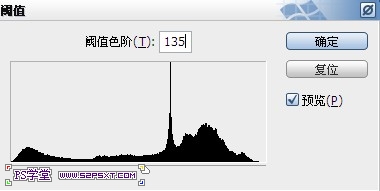

2、濾鏡--風格化--擴散,使得人物線條更柔和,像墨水一樣。

相關教程:
Photoshop照片轉成水彩畫效果
Photoshop把照片轉為水彩畫效果
PS繪制可愛的卡通小龍女水彩畫教程

3、拉入素材1,改模式為變亮。
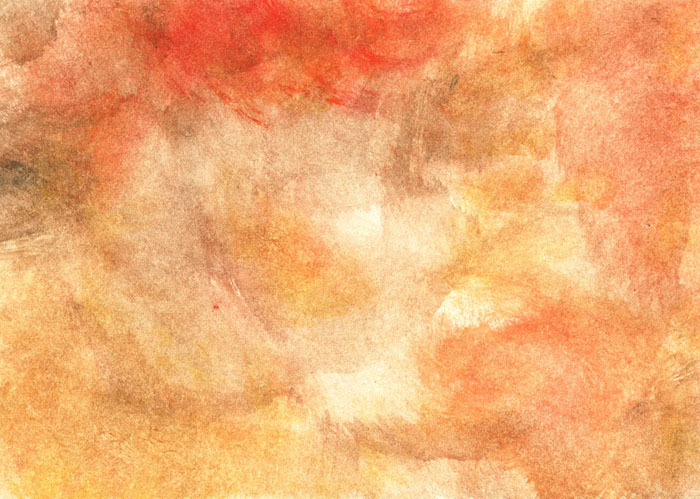
<點小圖查看大圖>
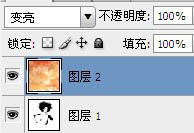
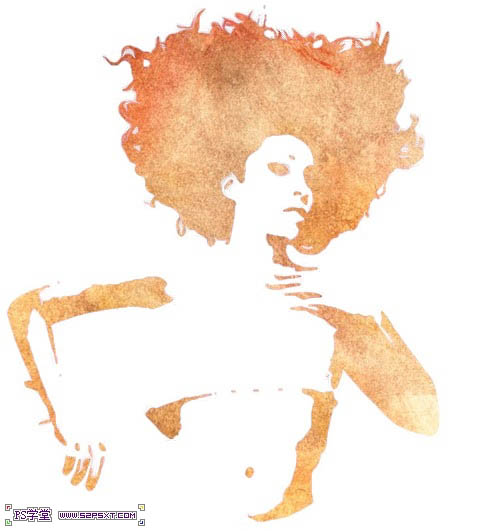
4、拉入素材2,將素材擺放好位置,改,模式為正片疊底。

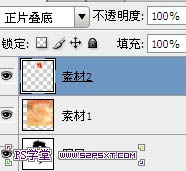

5、我們現在將素材2進行一下處理,使它與人物整體更好的配合,調整--亮度/對比度。
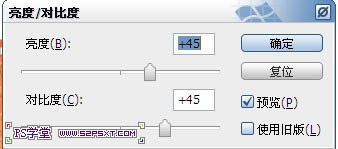
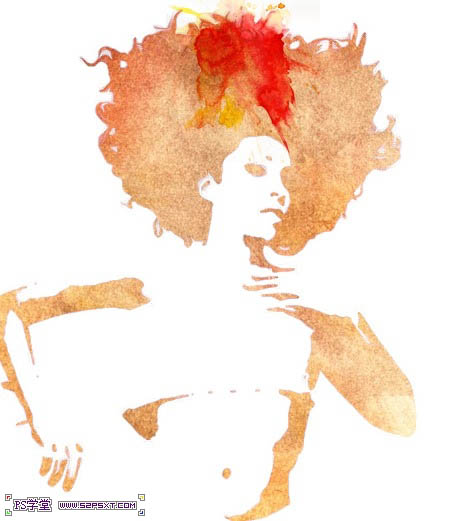
6、調整--色彩平衡。
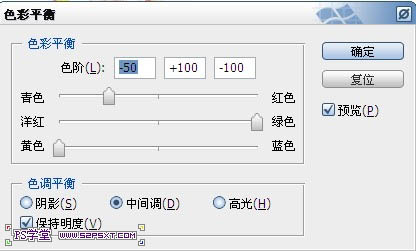

7、調整--色相/飽和度。
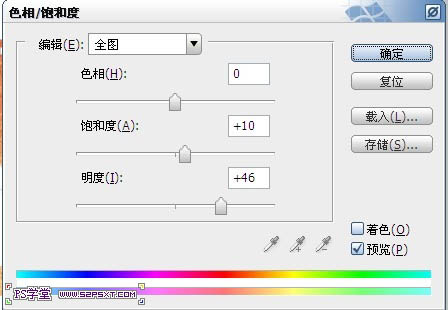

8、ctrl+shift+alt+E蓋印圖層,拉入紙張素材,擺放在蓋印圖層上面,改模式線性減淡,可以適當調整不透明度。
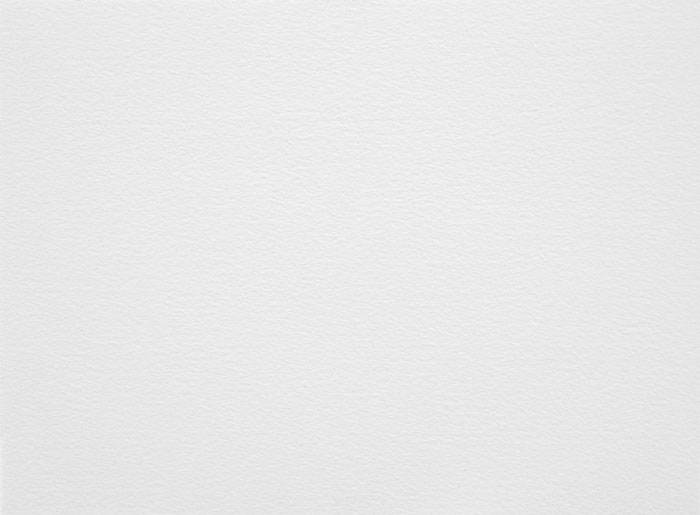
<點小圖查看大圖>
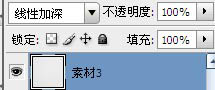
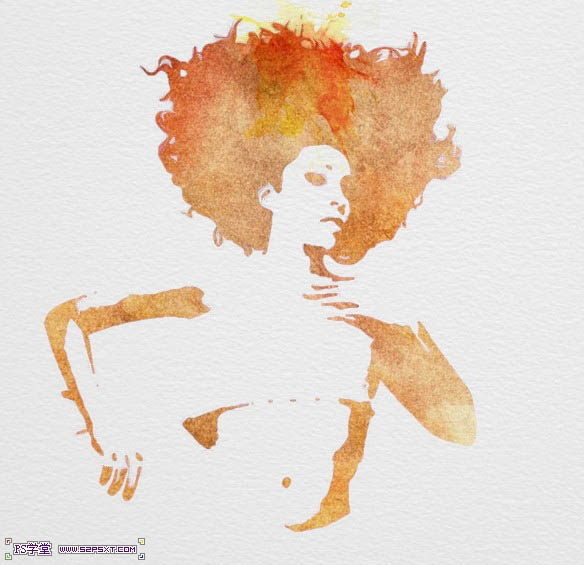
9、拉入素材3,擺放在最上面改模式為顏色加深,不透明度50%,好看的水墨模特出現了。
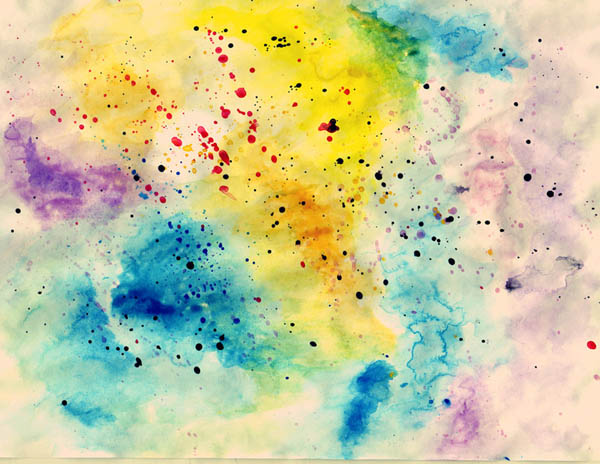
<點小圖查看大圖>
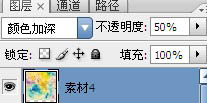
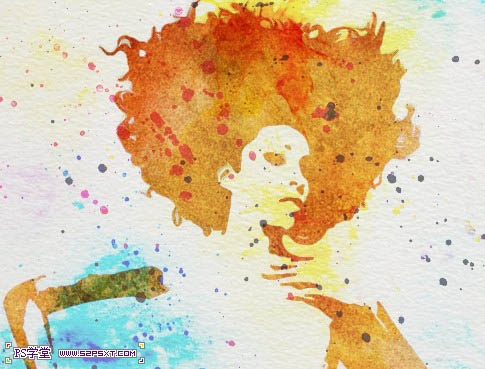
最終效果:

相關教程:
Photoshop照片轉成水彩畫效果
Photoshop把照片轉為水彩畫效果
PS繪制可愛的卡通小龍女水彩畫教程
ps圖片處理排行
軟件知識推薦
相關文章
copyright © 萬盛學電腦網 all rights reserved



